سیستم عامل ویندوز 7 دارای چندین حالت است که زمانی که کاربر غیرفعال است، رایانه به طور خودکار به آن سوئیچ می شود. یکی از آنها خواب آور است. چه تفاوتی با دیگران دارد؟ چگونه می توانم آن را از طریق کنترل پنل غیرفعال کنم؟
انواع حالت های ویندوز 7
- حالت خواب یک حالت کم مصرف است که در طی آن تمام اسناد و برنامه های باز در رم دستگاه ذخیره می شوند. در این حالت کامپیوتر در عرض چند ثانیه روشن و خاموش می شود. مانند فشار دادن مکث هنگام تماشای یک ویدیو است. این حالت فرار است، بنابراین نمی توانید رایانه را از برق محروم کنید (آن را از برق بکشید یا باتری را خارج کنید)، در غیر این صورت تمام داده های ذخیره نشده از بین می روند.
- حالت Hibernation به شما امکان می دهد تمام داده ها را بدون اتصال به منبع تغذیه برای مدت طولانی ذخیره کنید، زیرا اطلاعات نه در RAM، بلکه در هارد دیسک در فایل hiberfil.sys ذخیره می شود. روشن و خاموش کردن رایانه شخصی کمی بیشتر طول می کشد، اما دستگاه سریعتر از زمان خاموش شدن بوت می شود. حالت Hibernation به طور خاص برای لپ تاپ ها طراحی شده است، اما در رایانه های رومیزی نیز موجود است.
- حالت خواب ترکیبی کیفیت دو حالت قبلی را ترکیب می کند. وقتی به آن سوئیچ میکنید، رایانه همه اسناد و برنامههای باز را هم در رم و هم در هارد دیسک ذخیره میکند. بنابراین، در صورت قطع برق، با روشن شدن دستگاه، تمام اطلاعات مستقیماً از هارد دیسک بازیابی می شود. اگر مشکلی در منبع تغذیه وجود نداشته باشد، کامپیوتر طوری بوت می شود که گویی در حالت خواب است.
بیشتر اوقات، تنظیمات پیش فرض روی حالت خواب تنظیم می شوند. چگونه می توانم آن را خاموش کنم؟
غیرفعال کردن حالت خواب از طریق کنترل پنل
- روی دکمه Start کلیک کنید و Control Panel را انتخاب کنید.
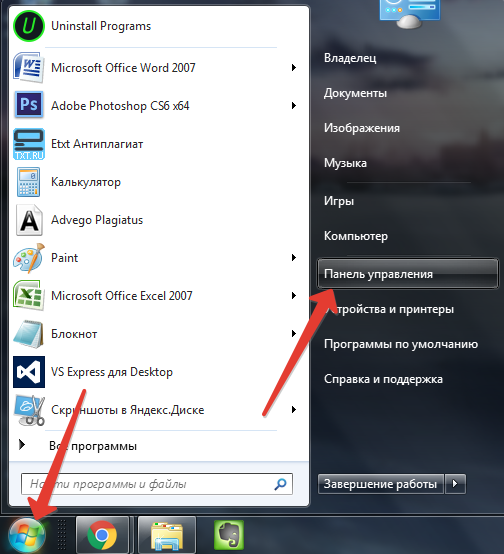 به کنترل پنل دستگاه خود بروید
به کنترل پنل دستگاه خود بروید - به سیستم و امنیت بروید.
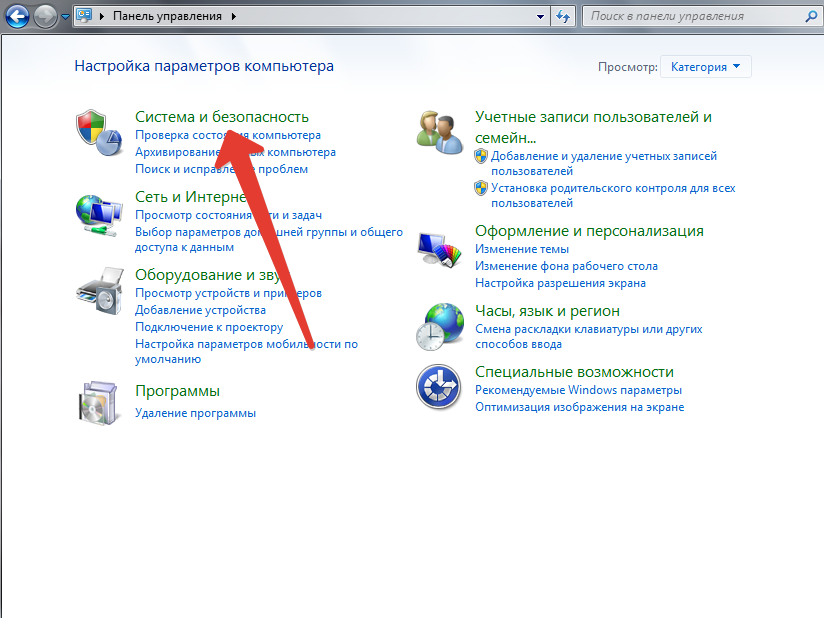 "سیستم و امنیت" را انتخاب کنید
"سیستم و امنیت" را انتخاب کنید - "گزینه های برق" را انتخاب کنید.
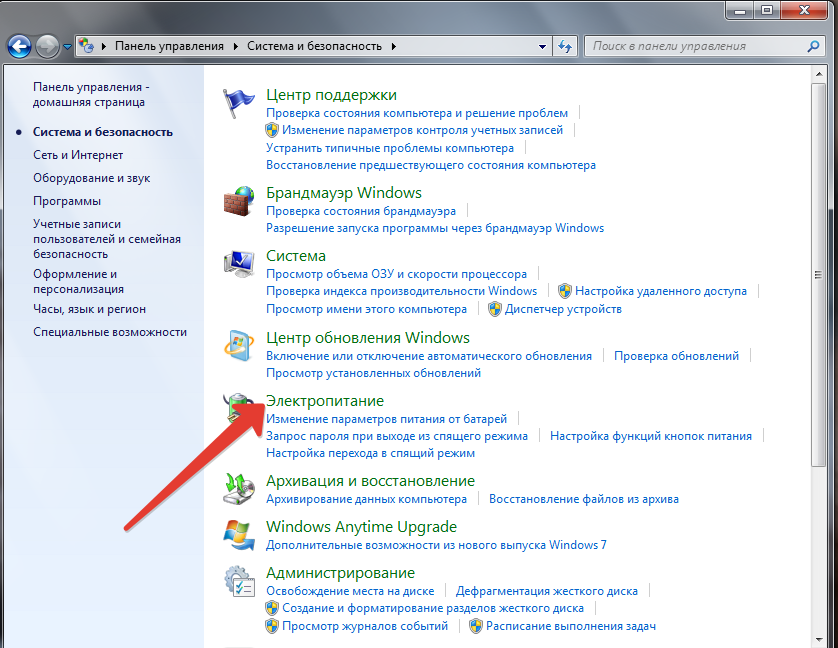 "گزینه های برق" را انتخاب کنید
"گزینه های برق" را انتخاب کنید - شما به صفحه انتخاب طرح نیرو منتقل می شوید. در کنار طرح فعلی، روی «تنظیم طرح برق» کلیک کنید.
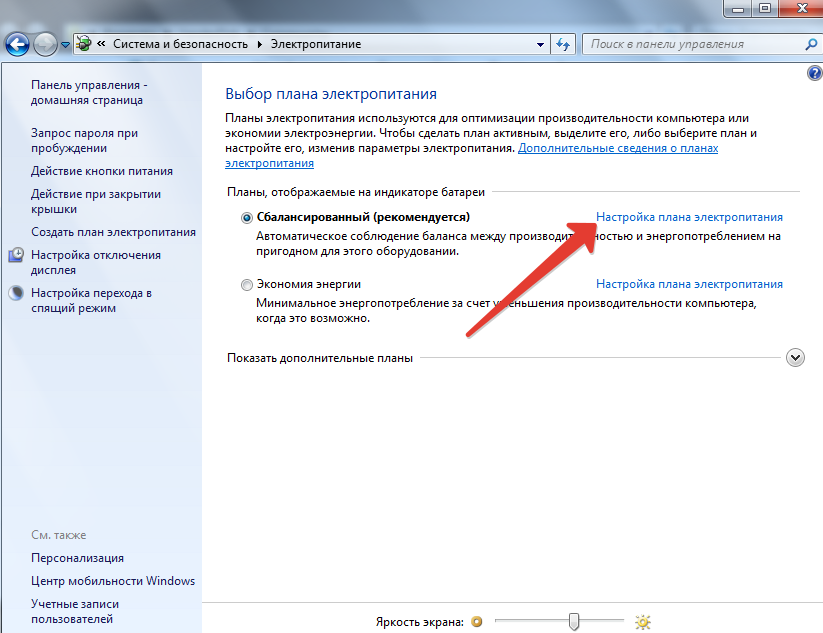 "تنظیم طرح برق" را انتخاب کنید
"تنظیم طرح برق" را انتخاب کنید - به «تغییر تنظیمات توان پیشرفته» بروید.
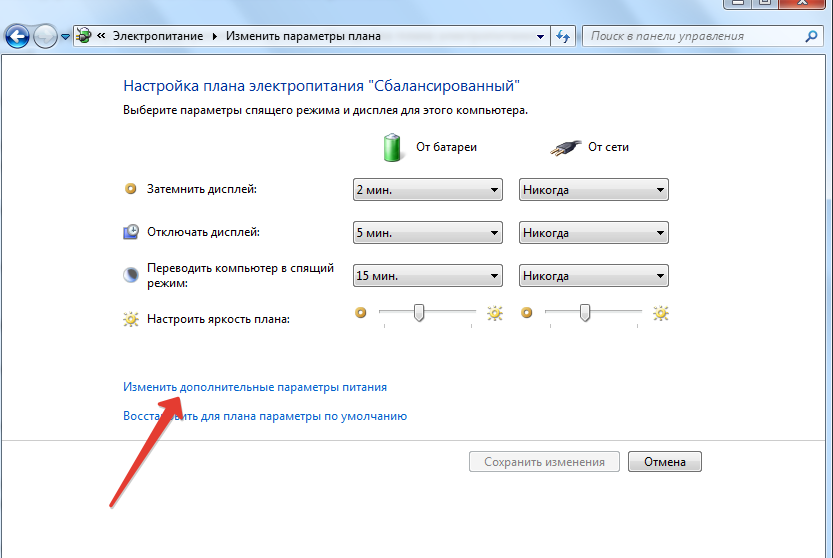 به تغییر تنظیمات پیشرفته بروید
به تغییر تنظیمات پیشرفته بروید - در تب Advanced Options، روی منوی Sleep دوبار کلیک کنید. در مرحله بعد روی «Sleep After» کلیک کنید.
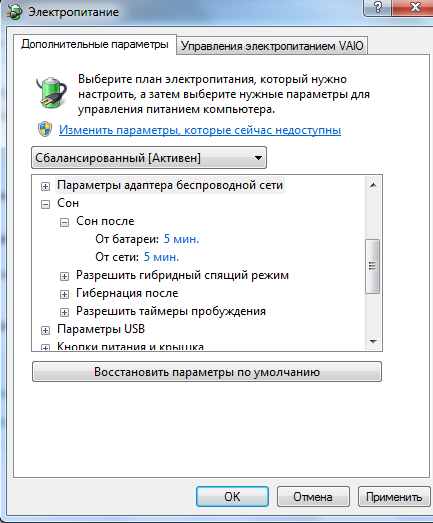 روی "Sleep After" کلیک کنید
روی "Sleep After" کلیک کنید - لپ تاپ ها چندین گزینه دارند: باطری یا برق شهری. در هر دو نقطه، روی زمان کلیک کنید و با استفاده از فلش ها، آن را به "هرگز" کاهش دهید.
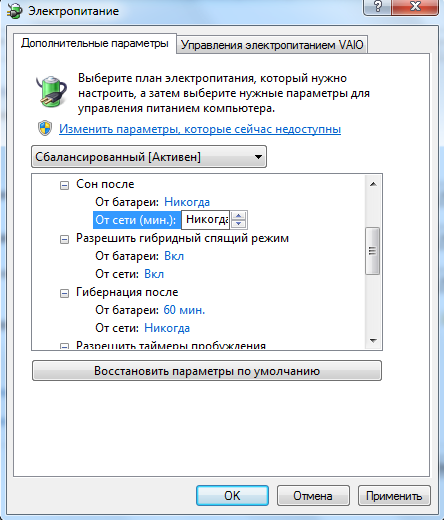 حالت خواب دیگر تحت هیچ تنظیماتی به طور خودکار روشن نمی شود
حالت خواب دیگر تحت هیچ تنظیماتی به طور خودکار روشن نمی شود رایانههای رومیزی یک حالت برق دارند، بنابراین فقط «مقدار» را به «هرگز» تغییر دهید.
 حالت خواب در رایانه های رومیزی نیز به همین ترتیب غیرفعال می شود
حالت خواب در رایانه های رومیزی نیز به همین ترتیب غیرفعال می شود - در صورت تمایل می توانید همین روش را با سایر حالت ها انجام دهید. پس از انجام تمام مراحل، فراموش نکنید که روی "Ok" کلیک کنید تا تغییرات اعمال شوند.
چگونه کامپیوتر را از حالت Sleep در ویندوز 7 غیرفعال کنیم (ویدئو)
هنگامی که کاربر غیرفعال است، رایانه می تواند به تنهایی به حالت خواب برود. در صورت تمایل می توان آن را تغییر داد. تنظیمات ویندوز 7 مدیریت گزینه های قدرت را آسان می کند.




